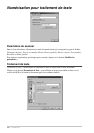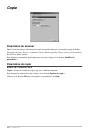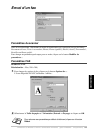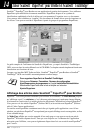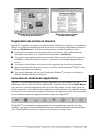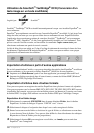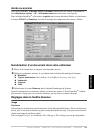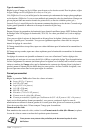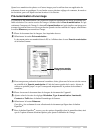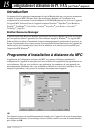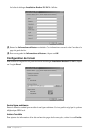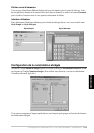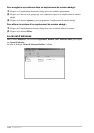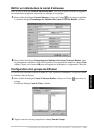100 Chapitre 14
Type de numérisation
Réglez le type d’image sur Noir & Blanc pour le texte ou les dessins au trait. Pour les photos, réglez
le type d’image sur Gris (Diffusion d’erreur) ou Vrai gris.
Gris (Diffusion d’erreur) est utilisé pour les documents qui contiennent des images photographiques
ou des dessins. (Diffusion d’erreur est une méthode qui permet de créer des simulations d’images en
gris en plaçant dans une matrice donnée des points noirs, au lieu de véritables points gris.)
Le mode Vrai gris est utilisé pour les documents contenant des photos ou des dessins. Ce mode exige
la plus grande quantité de mémoire et le temps de transfert le plus long.
Luminosité
Permet d’ajuster les paramètres de luminosité pour obtenir la meilleure image. MFC Software Suite
de Brother offre 100 réglages de luminosité (-50 à 50). La valeur par défaut est 0, soit un réglage
“moyen”.
Vous pouvez régler le niveau de luminosité en faisant glisser la réglette à droite pour éclaircir
l’image, à gauche pour l’assombrir. Vous pouvez également taper une valeur dans la case pour
obtenir le réglage de votre choix.
Si l’image numérisée est trop claire, tapez une valeur inférieure pour la luminosité et renumérisez le
document.
Si l’image est trop sombre, tapez une valeur supérieure pour la luminosité et renumérisez le document.
Contraste
Le réglage de contraste est ajustable seulement si vous avez sélectionné l’un des réglages des
niveaux de gris, mais pas si vous avez choisi Noir & Blanc en guise de réglage Type de numérisation.
Le fait d’augmenter le contraste (en faisant glisser la réglette vers la droite) met en relief les zones
claires et sombres de l’image, alors que la diminution du contraste (en faisant glisser la réglette à
gauche) permet d’obtenir plus de détails dans les zones grisées. Au lieu d’utiliser la réglette, vous
pouvez taper une valeur dans la case pour régler le contraste.
Format personnalisé
Taille
Réglez le paramètre Taille selon l’une des valeurs suivantes :
◆ Letter (8 1/2 x 11 pouces)
◆ A4 (210 x 297 mm)
◆ Legal (8 1/2 x 14 pouces)
◆ A5 (148 x 210 mm)
◆ B5 (182 x 257 mm)
◆ Executive (7 1/4 x 10 1/2 pouces)
◆ Format carte de visite (60 x 90 mm)
◆ Format personnalisé (réglable par l’utilisateur de 0,35 x 0,35 pouces à 8,5 x 14 pouces)
Après avoir sélectionné un format personnalisé, vous pouvez continuer à régler la zone de
numérisation en utilisant le bouton gauche de la souris pour faire glisser son contour en pointillé.
Vous devez procéder ainsi s’il faut tronquer l’image pour la numériser.
Format carte de visite
Pour numériser des cartes de visite, cochez la case Format carte de visite (60 x 90 mm.) et placez
la carte de visite au centre et en haut de la pochette porte-document.
Vous pouvez vous procurer des pochettes porte-document auprès de votre
distributeur.